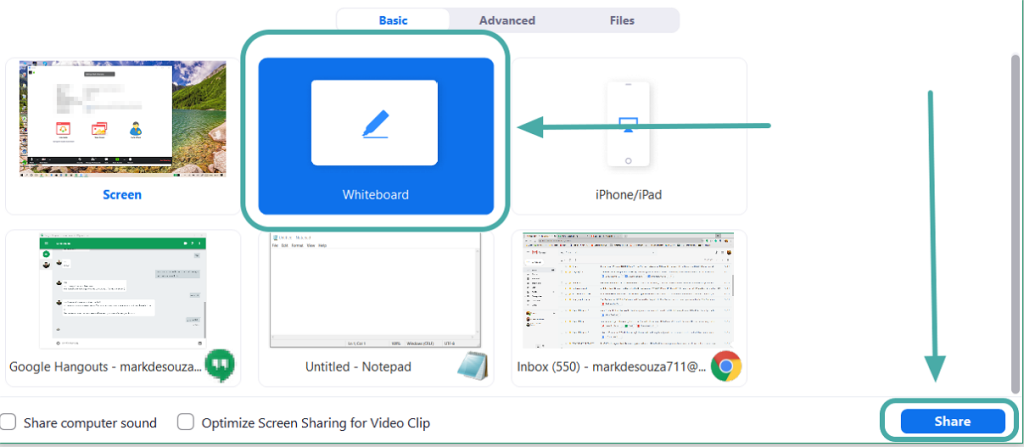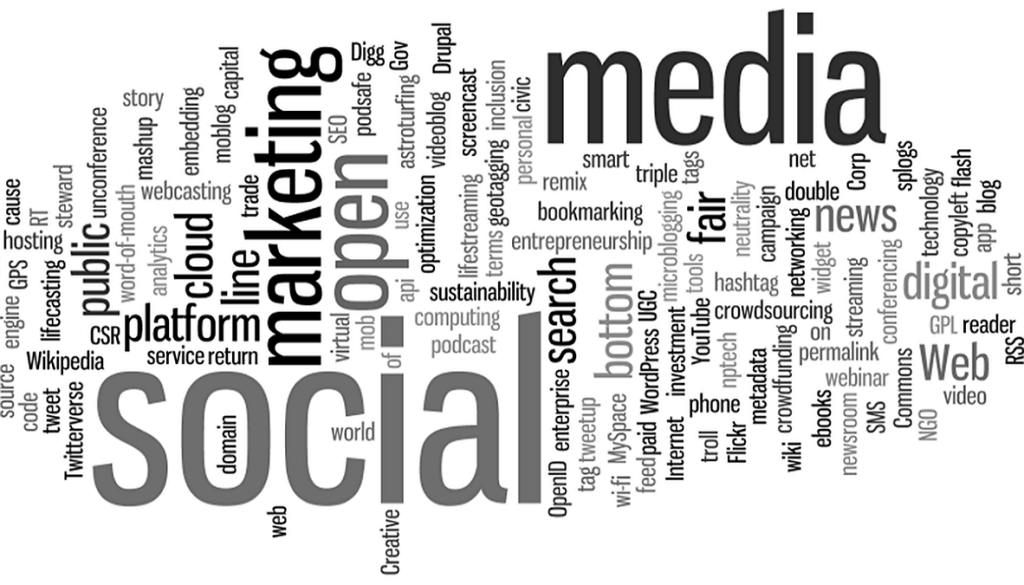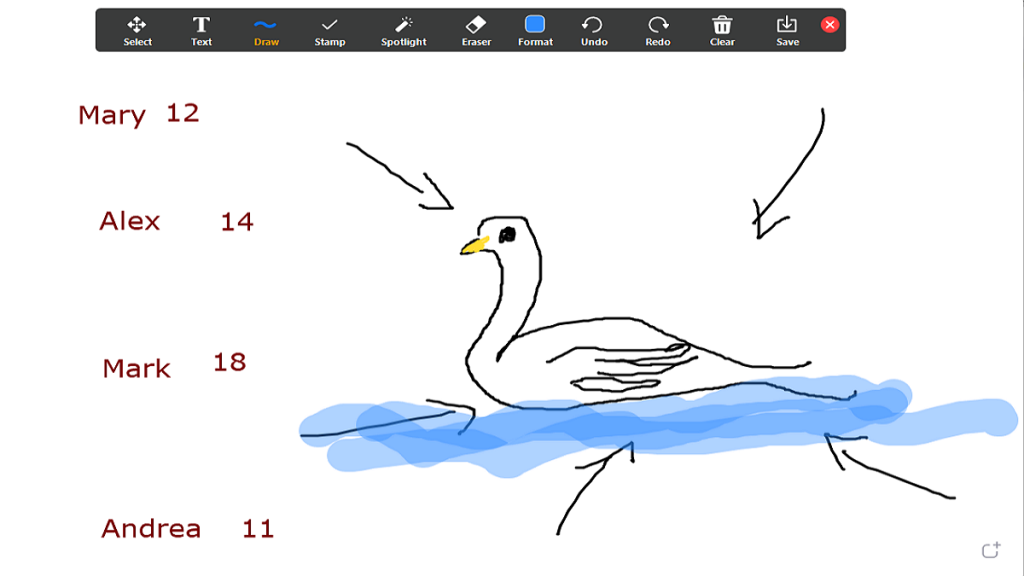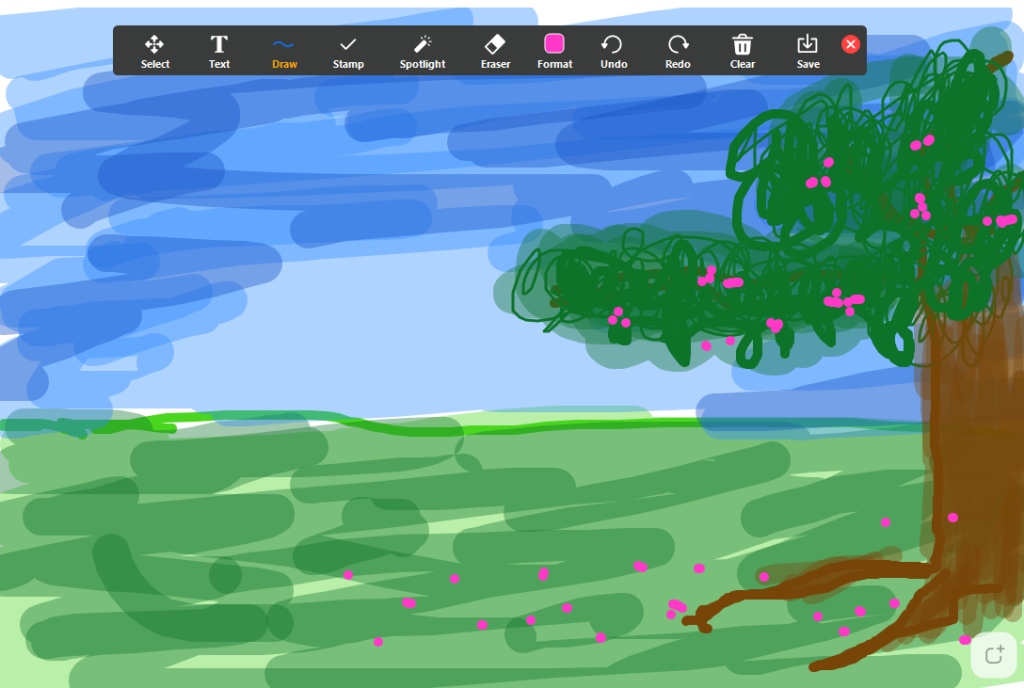Tässä virtuaalisessa työympäristössä, johon olemme joutuneet, on vaikea saada kaikkia samalla sivulla. Onneksi Zoom on keksinyt tavan saada kaikki osallistujat kokoukseen, jotta he voivat tehdä yhteistyötä jaetulla taululla. He ovat nimenneet tämän "Zoom Whiteboardiksi".
Zoom Whiteboardin avulla käyttäjät voivat kirjoittaa, piirtää ja lopuksi jakaa virtuaalisen kankaan, jota kaikki puhelun osallistujat voivat muokata reaaliajassa. Voit kuvitella, kuinka tämän käyttö voisi olla rajaton.
Sisällys
Kuinka saada ja jakaa valkotaulu Zoomissa
Koska Zoomin valkotaulutoiminto on eräänlainen näytön jakaminen, vain yksi taulu voi olla käytössä kerrallaan. Noudata tätä opasta päästäksesi valkotaulullesi ja jakaaksesi sen ryhmän kanssa.
PC:llä
Vaihe 1 : Liity Zoom-kokoukseen tai isännöi sitä .
Vaihe 2 : Napsauta "Jaa näyttö" -painiketta näytön alareunassa. Tämä tuo esiin ikkunan, jossa on kaikki avoimet sovelluksesi.

Vaihe 3 : Valitse "Valkotaulu" -vaihtoehto ja napsauta "Jaa"
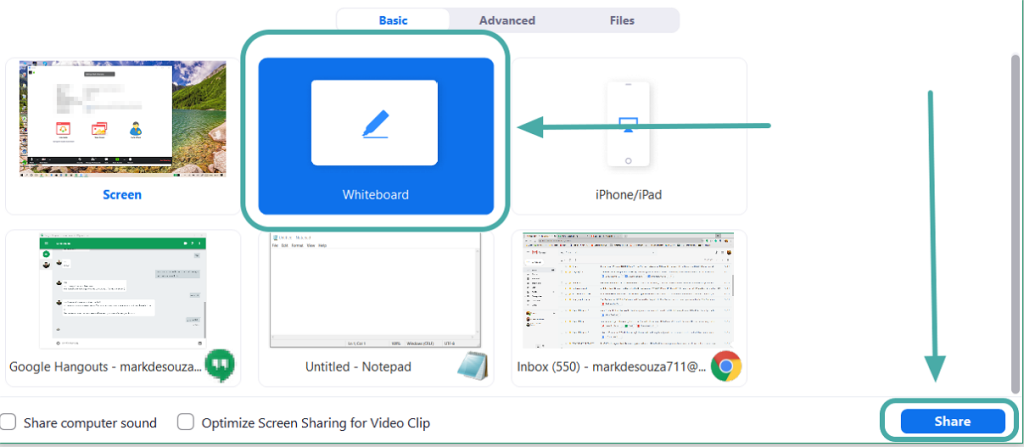
Puhelimessa
Vaihe 1 : Liity Zoom-kokoukseen tai isännöi sitä.
Vaihe 2 : Napauta "Jaa" -painiketta näytön alareunassa. napauta sitten "Jaa valkotaulu" -vaihtoehtoa.
Kuinka käyttää Zoom-taulua toimistotyössä
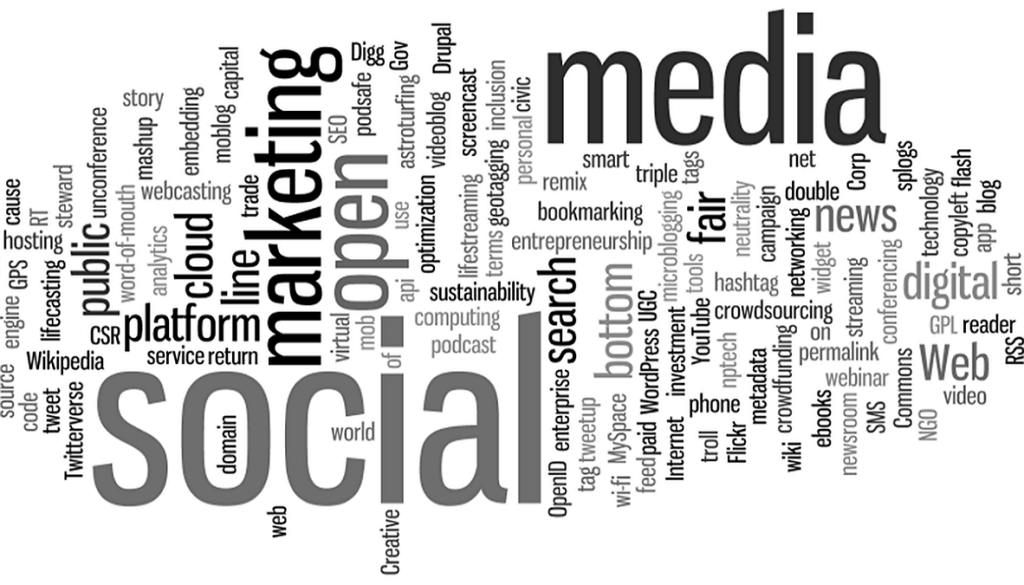
Zoomin valkotaulu on pohjimmiltaan virtuaalinen paperi. Parasta on, että kaikki puhelussa olevat voivat nähdä ja muokata sitä reaaliajassa. Tässä on muutamia tapoja, joilla voit käyttää valkotaulua työpäivässäsi.
Ideointi
Tekstilaatikon avulla osallistujat voivat kirjoittaa ajatuksia tietystä aiheesta. Sekaannusten välttämiseksi jokainen osallistuja voi käyttää eriväristä tekstiä.
Sanapilviä
Sanapilvet ovat loistava tapa saada luova mehu virtaamaan. Se toimii sanaliiton käsitteen parissa ja auttaa rakentamaan ideoita ja luomaan yhteistä pohjaa.
Kyselykysymykset
Saadakseen yleisimmän mielipiteen aiheesta käyttäjä voi kirjoittaa lausunnon ja tarjota vaihtoehtoja. Osallistujat voivat sitten nimettömästi merkitä haluamansa vastauksen.
Hankesuunnittelu
Käyttäjät voivat luetella kunkin henkilön tehtävät tehtävät. Osallistujat voivat kuitata osuutensa työstä ja raaputtaa sen valmiiksi.
Kuinka käyttää Zoom-taulua pelien pelaamiseen
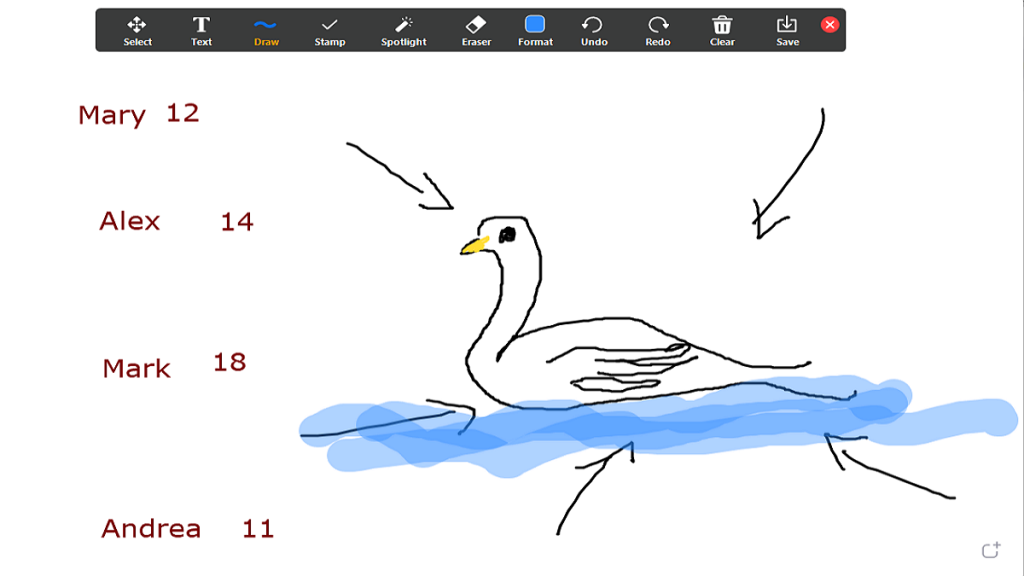
Työhön liittyvien asioiden lisäksi Zoom-taulua voi käyttää peli-iltoihisi ja muihin virtuaalisiin sosiaalisiin kokoontumisiin.
Reilun tuloksen säilyttäminen
Paras tapa varmistaa, että kaikkien pisteet ovat oikein ja että niitä ei ole peukaloitu, on lähettää se niin, että kaikki voivat nähdä. Tätä voidaan käyttää missä tahansa pelissä, joka vaatii pisteytyksen ja pisteiden laskemisen.
Pictionary
Tämä klassinen piirustuspeli ja muiden arvailujen saaminen voidaan pelata varsin hyvin Zoom-taululla. Jaa taulu ja ala piirtää sille käyttämällä yläosassa olevia piirtotyökaluja. Muiden osallistujien tulee arvata arvottava sana ennen kuin aika loppuu.
X ja 0
Old school -peli X ja 0 voi olla hauska tapa viettää aikaa. Korvaa vain paperi Zoom-tauluun ja olet valmis lähtemään.
Trivia
Oletko koskaan halunnut tietokilpailun mestariksi? Käyttämällä Zoomin valkotaulua käyttäjät voivat järjestää triviakilpailun . Isäntä voi käyttää tekstiruutua kysymyksen kirjoittamiseen, ja ensimmäinen vastaaja voittaa kierroksen. Älä unohda jakaa värejä eri osallistujille tai et tiedä kuka vastasi kysymykseen ensin!
MUUT: Parhaat videopuhelusovellukset näytön jakamisvaihtoehdolla
Kuinka käyttää Zoom-taulua huvin vuoksi
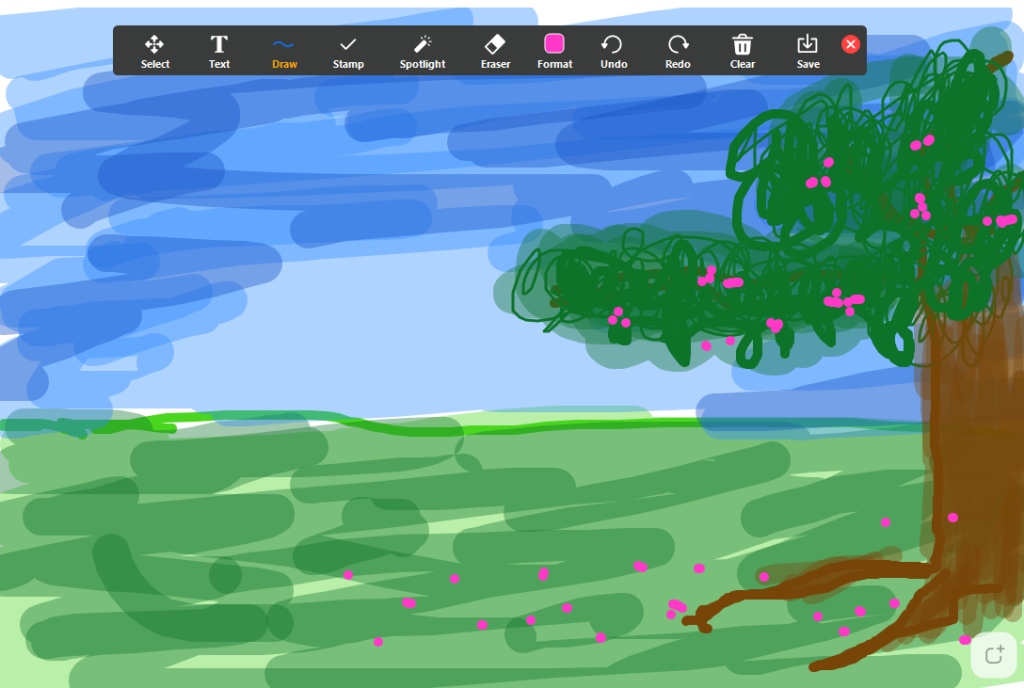
Joskus haluat vain rentoutua ja olla tekemättä mitään. Anna mielesi vaeltaa ja tallenna ajatuksesi zoomaustaulun avulla. Sinun ei edes tarvitse olla puhelussa käyttääksesi sitä! Luo vain kokous ja jaa taulu.
Piirustus
Jos tunnet olosi taiteelliseksi, voit tallentaa piirustuksistasi Zoom-taulun avulla. Tai ehkä haluat vain piirtää? Luo seuraava virtuaalinen mestariteos piirtotyökalurivin avulla.
Zoom Whiteboardia voidaan käyttää lukemattomiin tarkoituksiin. Ajattele sitä vain yhteisenä paperina. Muista, että voit tallentaa valkotaulun kokouksen jälkeen ja lähettää sen kaikille. Käytätkö Zoom-taulua mihinkään muuhun? Kerro meille alla olevissa kommenteissa.